Здравствуйте уважаемый посетитель сайта! Если вы хотите знать, как сделать скриншот экрана на компьютере, то тогда вам сюда в этом уроке я подробно и пошагово расскажу вам, как сделать снимок экрана на своем компьютере.
Чтобы сделать скриншот экрана на своем компьютере или ноутбуке, вам поможет программа UVScreenCamera, с помощью данной программы вы сможете сделать снимок экрана в операционной системе windows Xp, windows 7, windows 8.
Скачать программу UVScreenCamera вы сможете на сайте www.uvsoftium.ru.
Чтобы начать пользоваться программой UVScreenCamera, нам нужно назначить горячую клавишу для снятия скриншота с экрана.
И так на своем компьютере запускаем программу UVScreenCamera, затем наводим курсор мыши на вкладку «Настройки» и один раз нажимаем левую кнопку мыши, после чего раскроется контекстное меню, в котором вам нужно выбрать пункт «Все настройки…».

Когда вы выберите пункт «Все настройки…», на вашем компьютере раскроется окошко «Дополнительные настройки», в котором вам нужно выбрать вкладку «Горячие клавиши», затем установить галочку напротив пункта «Использовать горячие клавиши».
Когда вы установите галочку напротив строки «Использовать горячие клавиши», вам нужно напротив пункта «Снимок экрана» назначить горячую клавишу для снимка экрана.
На своем компьютере горячую клавишу я установил клавишу Num* клавиша Num* расположена в правой части клавиатуры.
Клавиша Num* обозначена рисунком *.
Обратите внимание: назначить горячую клавишу для снятия снимка экрана вы можете также указать клавиши Alt+E, Alt+B, Alt+L, Alt+T и так далее.
После того как вы установите горячую клавишу для программы, вам останется нажать на комбинацию клавиш «Применить» и «OK».
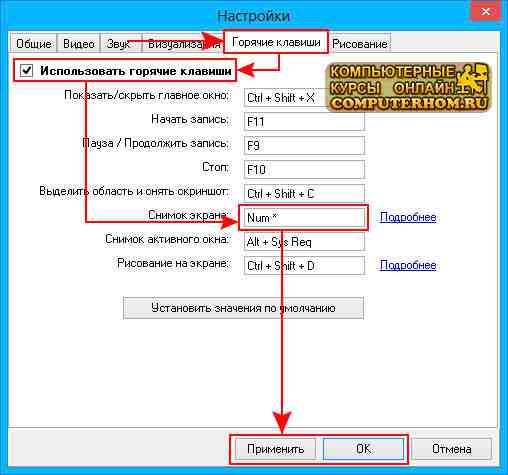
Когда вы назначите горячую клавишу для снятия скриншота с экрана, мы сможем сделать скриншот экрана.
И так чтобы продолжить и сделать снимок экрана вам нужно установить галочку напротив строки «Выделенная область».

После чего на вашем компьютере отобразится метка для выделения нужной вам области, при помощи метки, вы сможете выделить нужное вам окошко экрана и сделать скриншот экрана.
Для примера я на своем компьютере открою локальный диск (G), затем я выделю открытый локальный диск (G) по всем сторонам, так чтобы окошка windows входила в квадрат для снимка скриншота.
И так, когда наше окошко будет готово для снятия скриншота экрана, вам остается нажать горячую клавишу, которую вы установили в программе UVScreenCamera.
В программе UVScreenCamera горячую клавишу для снимка экрана я установил клавишу Num*
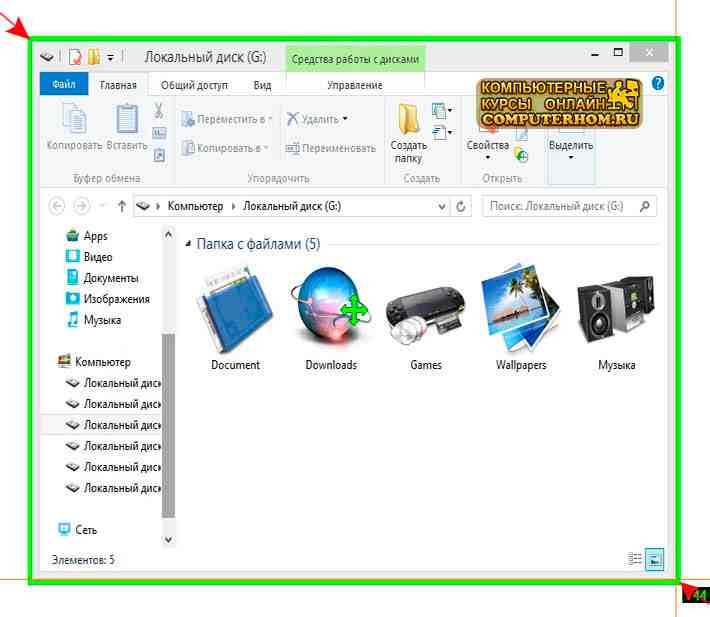
Когда вы нажмете горячую клавишу для снимка, то снимок экрана будет помещен в программу, чтобы сохранить и посмотреть на сделанный скриншот, нам нужно навести курсор мыши на кнопку «Галерея скриншотов» и один раза нажать левую кнопку мыши.

Когда вы нажмете на кнопку «Галерея скриншотов», то на вашем компьютере откроется окошко программы UVScreenCamera, в котором будут лежать сделанные вами скриншоты.
Чтобы сохранить сделанный нами скриншот экрана, нам нужно навести курсор мыши на тот скриншот который, мы хотим сохранить и один раз нажать левую кнопку мыши.
После чего данный снимок будет выделен и нам остается нажать на кнопку со значком сохранения или нажать комбинацию клавиш Ctrl+S
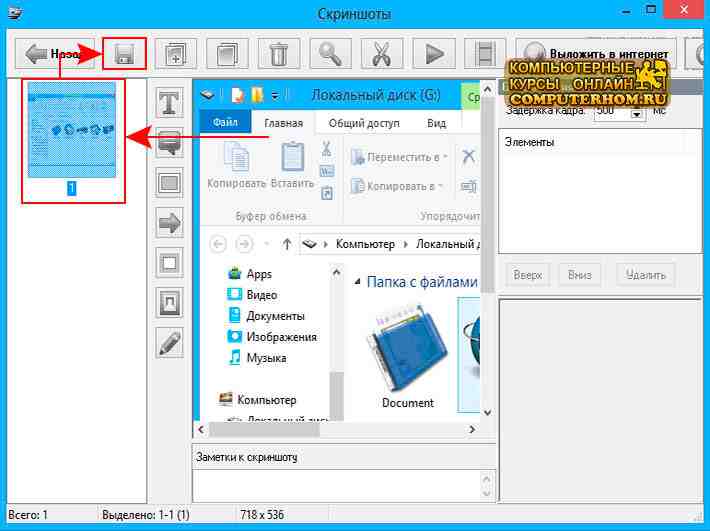
Когда вы нажмете на кнопку «Сохранения» или нажмете комбинацию клавиш Ctrl+S, на вашем компьютере откроется проводник windows, в котором вам нужно указать путь для сохранения данного скриншота.
Указать путь для сохранения снимка вы можете в любом месте, котором вам будет удобна найти свой сделанный снимок с экрана.
Для примера я сохраню сделанный снимок экрана на рабочем столе windows.
Чтобы сохранить скриншот экрана, вам нужно в проводнике windows выбрать «Рабочий стол», затем напротив пункта «Имя файла», в специальном окошке указать название нашего скриншота.
Затем в пункте «Тип файла» выбрать тип изображения — JPEJ (*.jpg, *.jpeg) и нажать на кнопку «Сохранить».
Когда вы нажмете на кнопку «Сохранить», то ваш скриншот будет сохранен на рабочем столе windows.
Вот таким вот способом можно сделать снимок экрана на компьютере и ноутбуке.
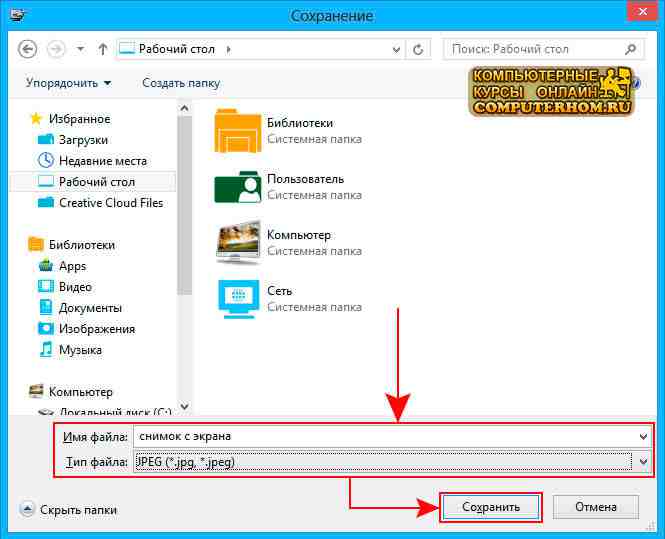
Обратите внимание: если вы хотите сделать снимок всего экрана на вашем мониторе, то вам нужно будет на своем компьютер выполнить следующие действие:
В программе UVScreenCamera наводим курсор мыши на кнопку «Стандартные размеры» и один раз нажимаем левую кнопку мыши, после чего раскроется контекстное меню, в котором, вам нужно будет выбрать пункт «Весь экран».
Когда вы выберите пункт «Весь экран», вы сможете сделать скриншот всей области вашего монитора.
Чтобы сделать снимок с экрана, вам останется нажать на ту кнопку, которую вы установили в качестве скриншота, в моем случае я устанавливал клавишу Num* клавиша Num* расположена в правой части клавиатуры.
На этом у меня все, всем пока, удачи! До новых встреч на сайте computerhom.ru.
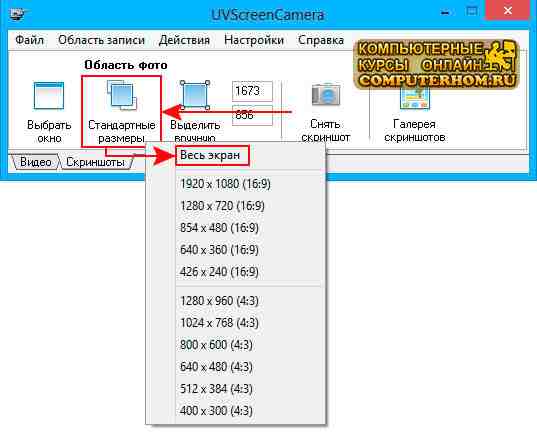





Вы можете оставить комментарии от своего имени, через соц. сервисы